Kādas darbības tiek veiktas, ja Airdrop pārstātu darboties

- 2375
- 146
- Roderick Satterfield DDS
Airdrop funkcija sākotnēji tika orientēta uz šādām ierīcēm, kuras Apple kā MacBook izlaida, taču šobrīd tā ir diezgan veiksmīgi izplatīta citām Apple ierīcēm. Izņēmums ir tikai novecojuši sīkrīku modeļi, nav iespējams izveidot savienojumu, kas nodrošina veiksmīgu datu pārraidi.

Airdrop nedarbojas: ko darīt, lai atjaunotu datu pārsūtīšanas iespēju.
Diemžēl aktīviem lietotājiem, kuriem ir moderns iPhone, ir viņu rīcībā, ir jāsaskaras ar situāciju, kad Airdrop funkcijai ir pievienots nestabils darbs. Turklāt nav garantijas, ka veiksmīga funkcijas izmantošana var garantēt to pašu atkārtotu veiksmīgu datu pārraides metodes piemērošanu. Šī iemesla dēļ ir lietderīgi izdomāt, kādi iemesli izraisa tik nevēlamu neveiksmi. Uzzinot problemātiskas problēmas, ir vieglāk orientēties, kā novērst kļūmi, nodrošinot datu pārsūtīšanu no iPhone uz Mac, kā arī pretējā virzienā.
Iemesli un veidi, kā novērst problēmas
Var gadīties, ka nākamajā mēģinājumā izmantot šo datu pārsūtīšanas metodi jūs nevarat atrast Airdrop ikonu, neskatoties uz to, ka esat pareizi iekļauts "vadības centrā", veicot visas manipulācijas, kas agrāk izraisīja pozitīvu rezultātu. Un dažreiz jums ir jāsaskaras ar faktu, ka ierīces, kuras jūs mēģināt "savienot" veiksmīgai fotogrāfiju apmaiņai, vienkārši neredz viena otru.

Ja jums bija jāsaskaras ar šādām nesaprotamām problēmām, jūs apstājāties par "vienmērīgu" vietu, mēs iesakām jums nestāvēt, bet gan virzīties uz priekšu, lai novērstu pārpratumus. Mēs palīdzēsim jums izprast neveiksmes iemeslus un to, kā novērst šādas problēmas.
Uzmanība. Tomēr pirms aprakstīto darbību uzsākšanas mēs iesakām pārbaudīt savas ierīces, lai ievērotu tehniskās prasības. Ja airdrop nedarbojas, ir pilnīgi iespējams, ka viena no ierīcēm, kas iepriekš nepiedalījās šādā datu pārsūtīšanā, ir vienkārši novecojusi. Šajā gadījumā jums būs jāmeklē citi veidi, kā atrisināt problēmu.Meklējiet trūkstošo ikonu
Visbiežāk jaunajā iPhone nav Airdrop ikonas, uz kuru līdz šim brīdim šāda funkcija netika aktivizēta. Iesācējiem šī iemesla dēļ viņiem bieži ir jāsaskaras ar šādu problēmu. Tomēr pieredzējuši lietotāji dažreiz nonāk šādos "tīklos", kad viņi iegādājas jaunu sīkrīku. Būdami pārliecināti, ka viņi labi pārzina, kā savienot Airdrop funkciju, viņi sāk veikt tradicionālās darbības, kad pēkšņi pamana ikonas neesamību, tāpēc viņi nezina, kā virzīties tālāk. Jaunās ierīces īpašnieki ir sašutuši par to, kāpēc viņu ierīcē radās šāds tehnisks šķērslis.
Nesteidzieties panikā, uzskatot, ka esat iegādājies ierīci ar laulību, nav tik grūti novērst problēmu. Mēs iesakām doties uz sava iPhone "galvenajiem iestatījumiem", tur, lai iepazītos ar visiem iepriekšminētajiem punktiem, izvēle ir apstāties pie vienuma "ierobežojumiem". Šeit jūs varat atrast parametru airdrop, pretī tam būs īpašs pārslēgšanas slēdzis, jums tas ir jāieslēdz.
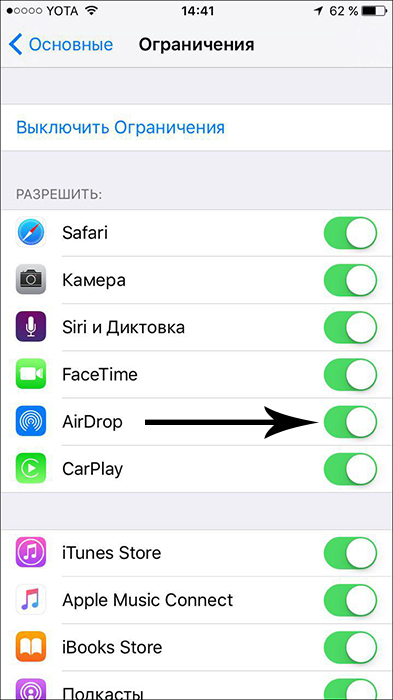
Tagad atkārtoti ievadiet "vadības centru". Visticamāk, jūs atradīsit vēlamo Airdrop ikonu. Ja "brīnums" nenotika, ir pāragri panikā, vienkārši restartējiet ierīci. Bieži sīkrīki pieņem jebkādas izmaiņas tikai pēc atsāknēšanas. Daudzos gadījumos, pēc šādām manipulācijām, divas ierīces, no kurām viena ir Mac, sāk redzēt viens otru, un starp tām ir izveidots veiksmīgs savienojums datu pārsūtīšanai.
Sīkrīki neredz viens otru
Ja jūs saskaraties ar faktu, ka jūsu ierīce vienkārši neredz Mac, pat nemēģiniet mēģināt pārsūtīt fotoattēlus vai citu saturu, jums joprojām neizdosies, kamēr jūs novērsīsit galveno problēmu. Un jūs to varat novērst tikai pēc tam, kad saprotat, kur meklēt tā "saknes".
Padoms. Sākotnēji jums vienkārši vajadzētu pārlādēt savu iPhone un Mac. Bieži vien problēmu izraisa īslaicīgs pārpratums, ko viegli novērš šāda atsāknēšana. Ir arī lietderīgi pārbaudīt iestatījumus. Iespējams, ka jums ir nepareizs parametrs vienā no ierīcēm vai airdrop ir pilnībā atspējots.Ja jūs rūpīgi izpildījāt visus šos ieteikumus, pārbaudījāt visus punktus, bet jūsu darbības neradīja pozitīvu rezultātu, tad iemesls var būt Bluetooth pāra trūkums. Iegūstot jaunus modernus sīkrīkus, lietotāji sagaida, ka komunikācijas iestatījumi, kas izmanto Bluetooth, ir iekļauti un uzturēti automātiski. Diemžēl, ja tas nenotiek, jūs nevarēsit pārsūtīt datus no vienas ierīces uz otru.
Šajā gadījumā jums būs jāizveido Bluetooth pāris manuālā režīmā. To ir viegli izdarīt, ja sekojat mūsu ieteikumiem. Sākotnēji ieslēdziet Bluetooth abos sīkrīkos. Tagad dodieties uz MacBook "sistēmas iestatījumiem", dodieties uz Bluetooth, palaidiet tuvumā esošās ierīces meklēšanu.
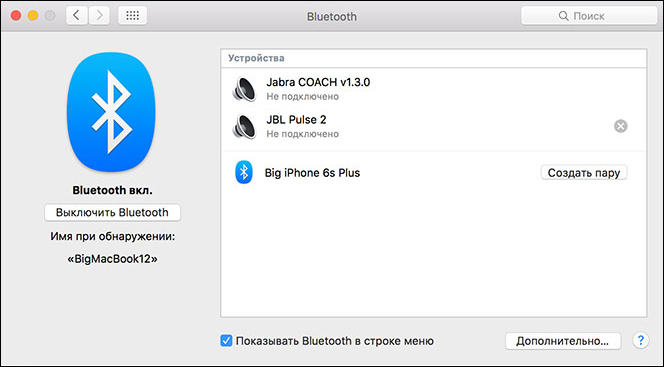
Pēc meklēšanas pabeigšanas izveidojiet pāris. Lai to izdarītu, jums būs jāievada kods, kas abās ierīcēs būs nepieciešams abās ierīcēs.
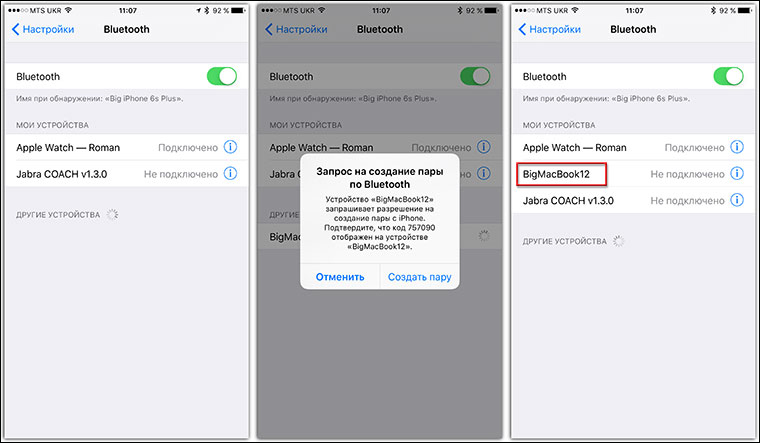
Pēc šādu darbību veikšanas jūs uzreiz pamanīsit, ka jūsu iPhone tagad lieliski redz MacBook, jūs varat sākt sūtīt failus.
Tātad, jums nevajadzētu baidīties no problēmām, kas rodas mūsdienu ierīču darbības laikā. Vienkārši meklējiet noderīgus ieteikumus, ka pieredzējuši lietotāji ir laipni sadalīti, piemērojiet šādus padomus praksē, pārliecinieties, ka viss darbojas, un priecājieties par sevi, ka jūs pats varējāt novērst tehnisko neveiksmi.

